上一篇:
【UE4】从零开始制作战斗机(中:飞机操控逻辑)_Zhichao_97的博客-CSDN博客
效果
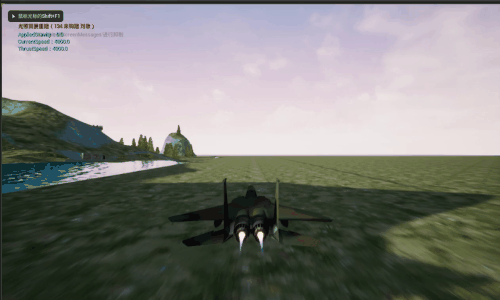
步骤
1. 新建一个Niagara发射器
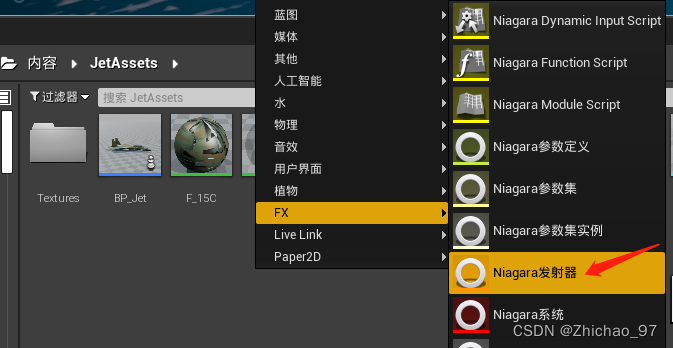
选择新发射器
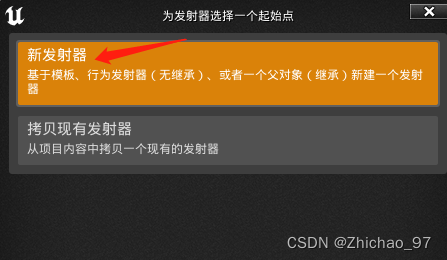
选择空模板
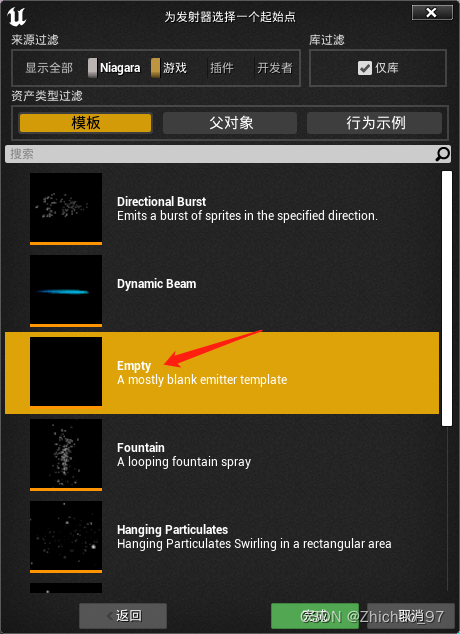
命名为“ThrusterEmitter”

2. 打开“ThrusterEmitter”,选中“发射器属性”,勾选本地空间
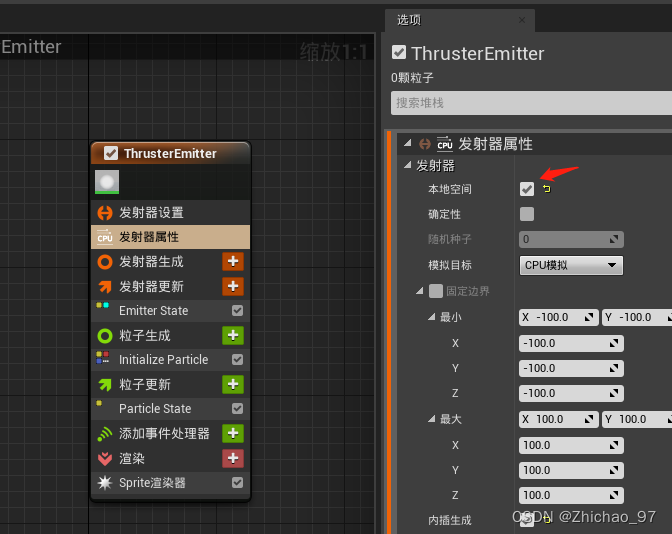
选中“InitializeParticle”,lifetime设置为1,SpriteSizeMode设置为Uniform,UniformSprite设置为8.5

点击发射器更新按钮来添加一个“SpawnRate”

“SpawnRate”设置为50
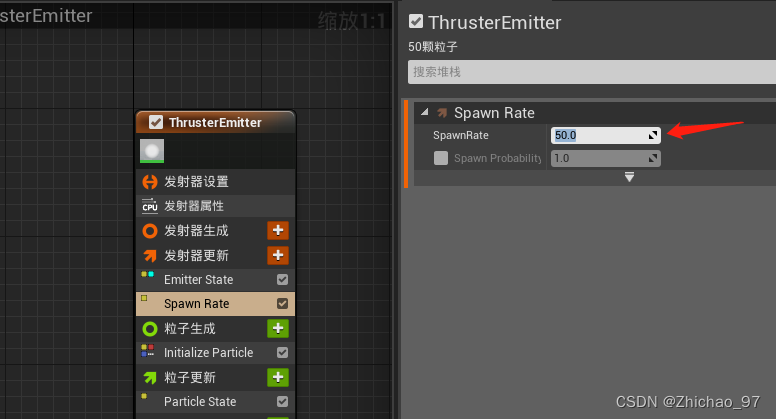
取消勾选环绕模式

点击粒子更新按钮,添加一个“PointAttractionForce”
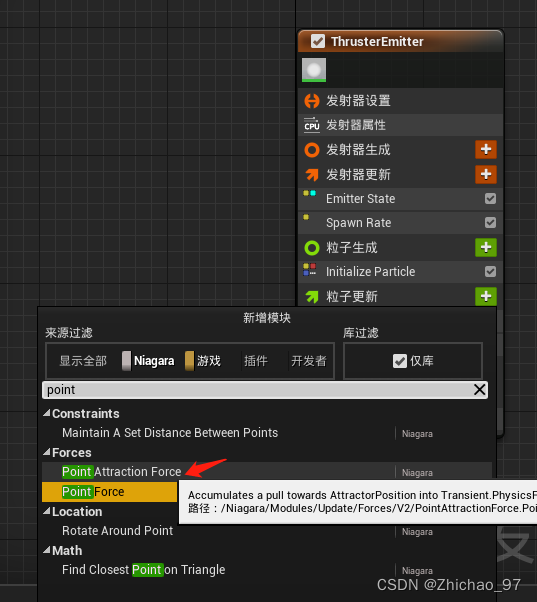
点击修复问题
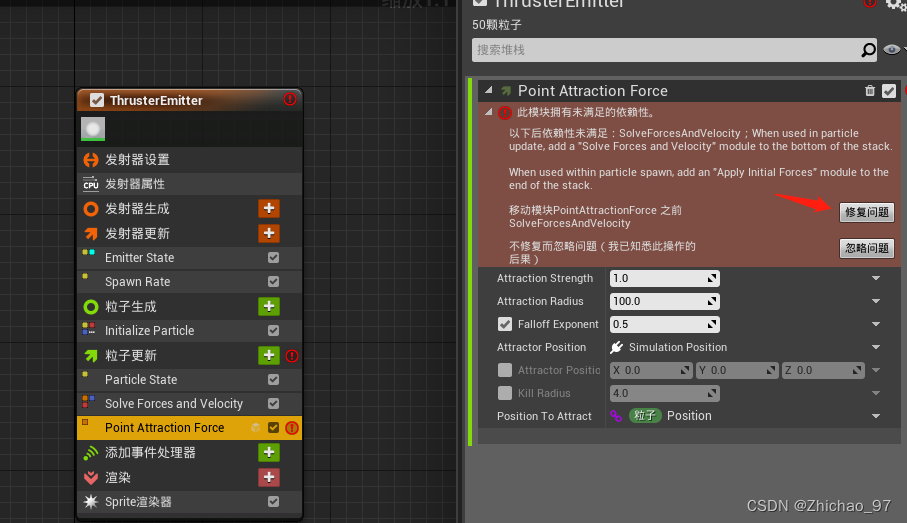
设置AttractionStrength为30,AttractionRadius为500,AttractionPosition为(-500,0,0)
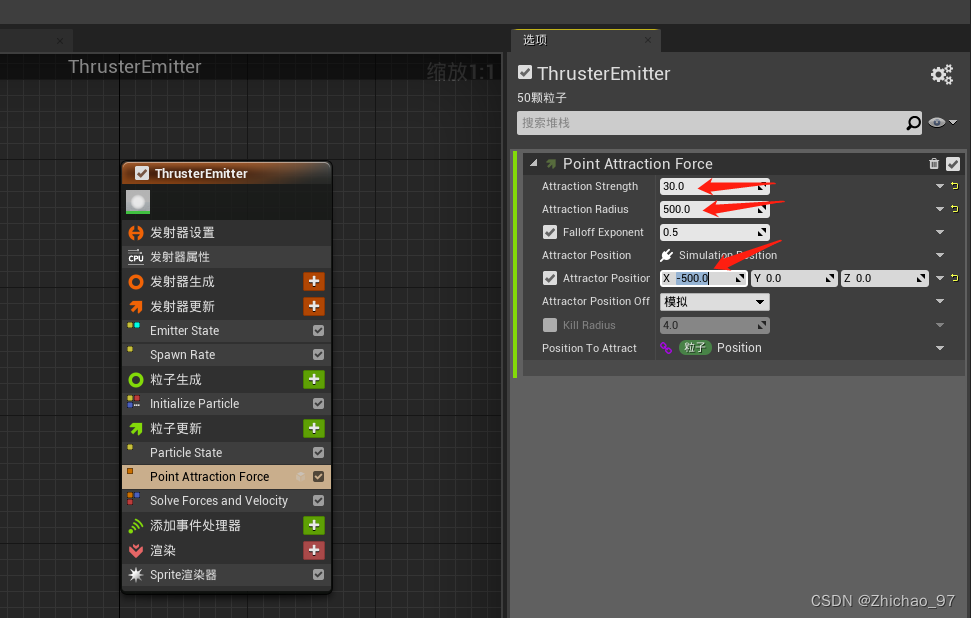
点击粒子更新按钮,添加Scale Sprite Size

添加一个Vector 2DFrom Float

再添加一个Multiply Float

再添加一个one minus float

进入如下设置:
3. 创建Niagara系统

命名为“ThrusterSystem”

4. 打开“ThrusterSystem”,我们希望吸引点的位置能够随着推力发生改变
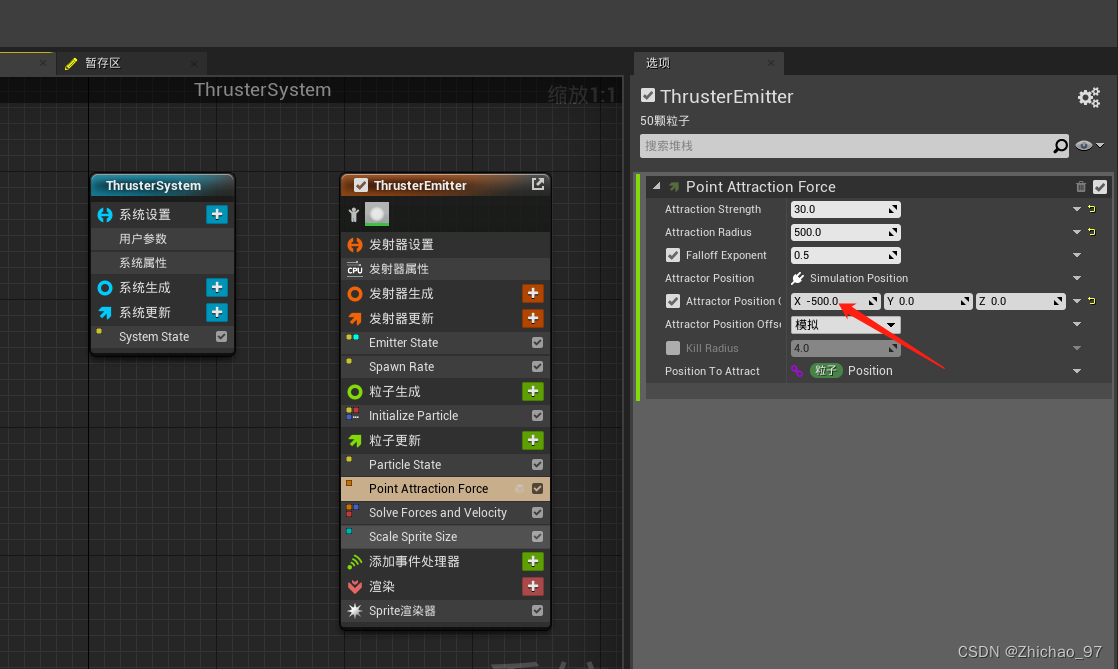
设置从新的参数读取
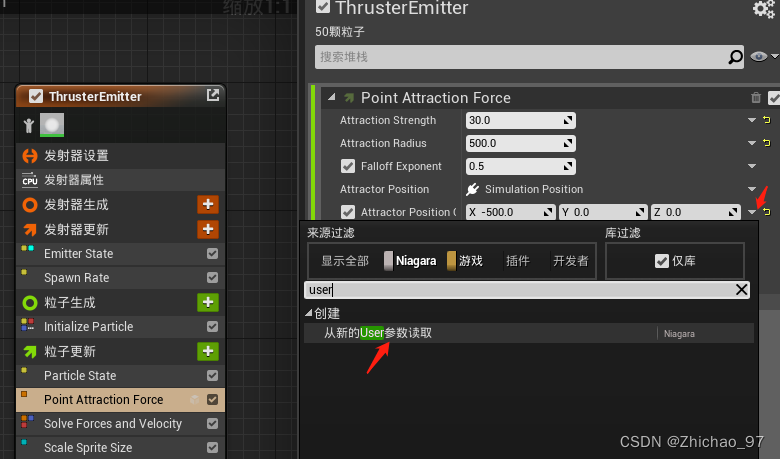

5. 打开飞机的静态网格体,在插槽管理器中创建两个新插槽


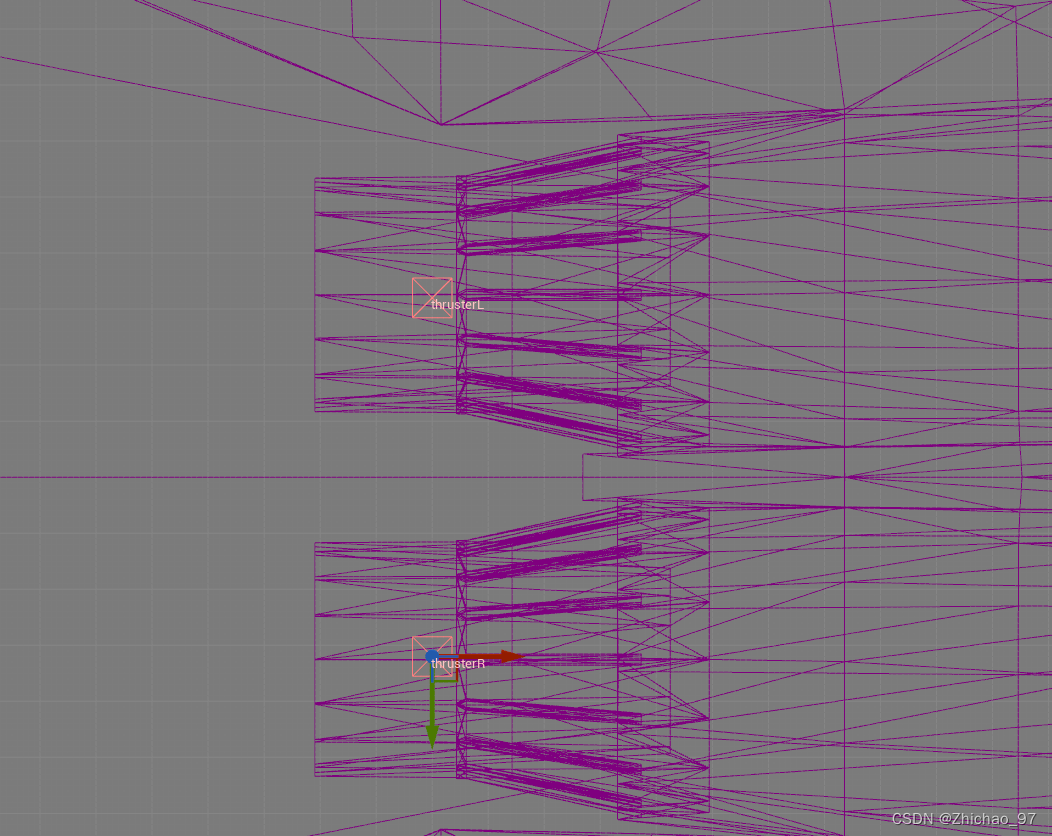
6. 创建好插槽后,打开“BP_Jet”,添加如下节点
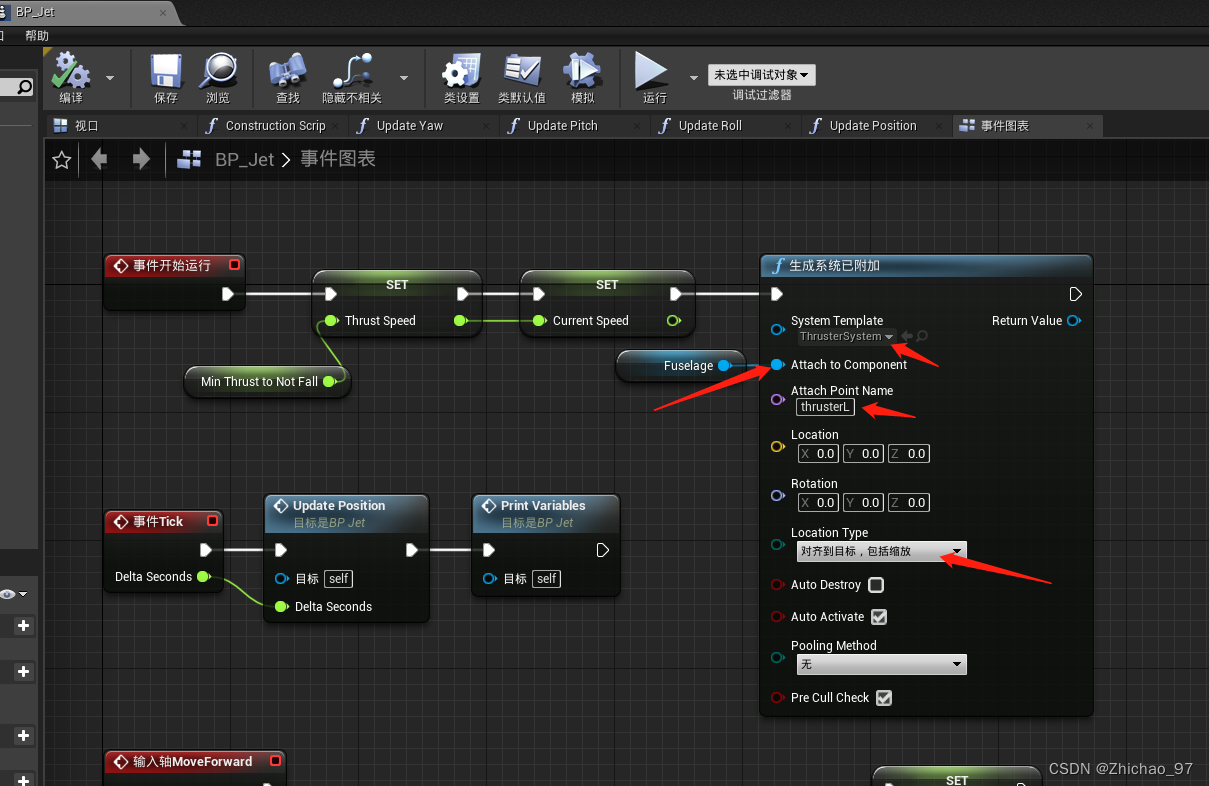
提升为变量

命名为“LeftThrusterFXS”

同样的,再添加一个“RightThrusterFXS”变量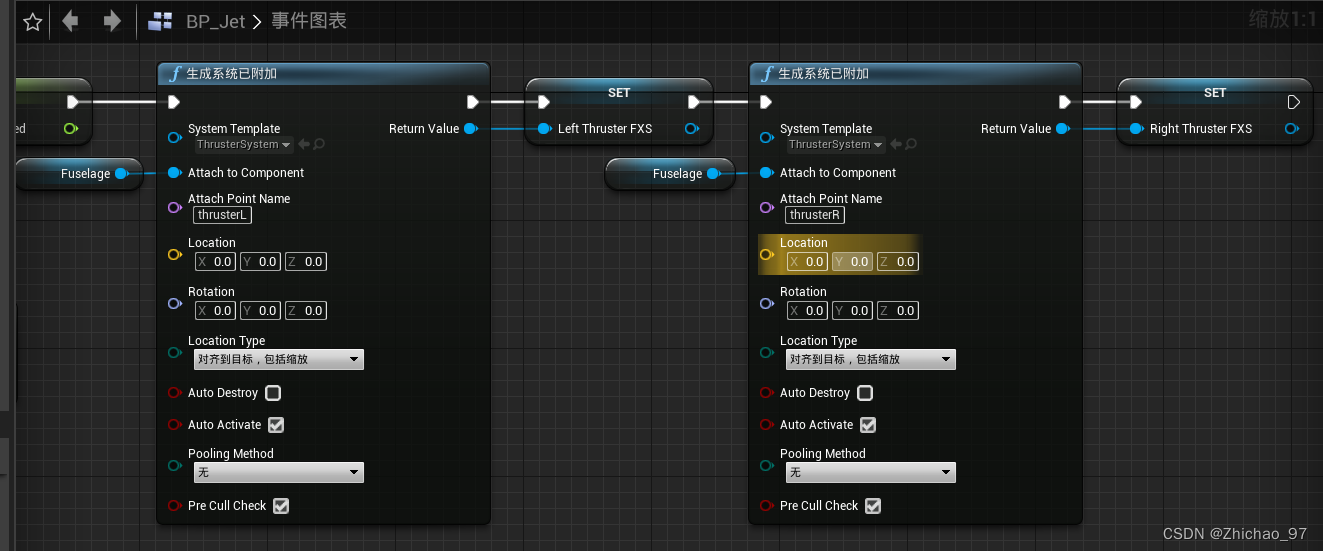
此时运行游戏发现粒子已经生成在指定的插槽位置

7. 在“BP_Jet”中添加一个私有函数,命名为“UpdateThrusters”

在该函数中添加如下节点
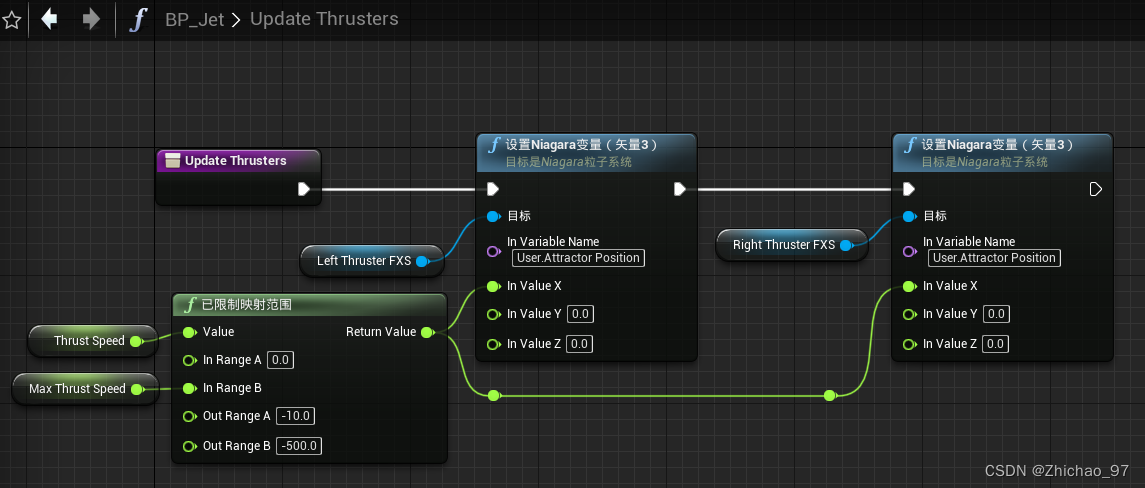
其中,“In Variable Name”的值(User.Attractor Position),和“ThrusterSystem”中的AttractorPosition的值一致

在事件图表中使用函数“UpdateThrusters”
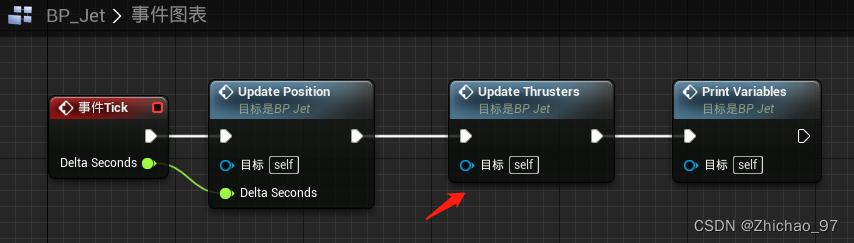
此时运行游戏可以看到飞机的喷射火焰的粒子长短会随着推进速度发生变化。
接下来开始制作粒子的颜色。
8. 打开“ThrusterSystem”,添加一个color模块

选择Color from Curve
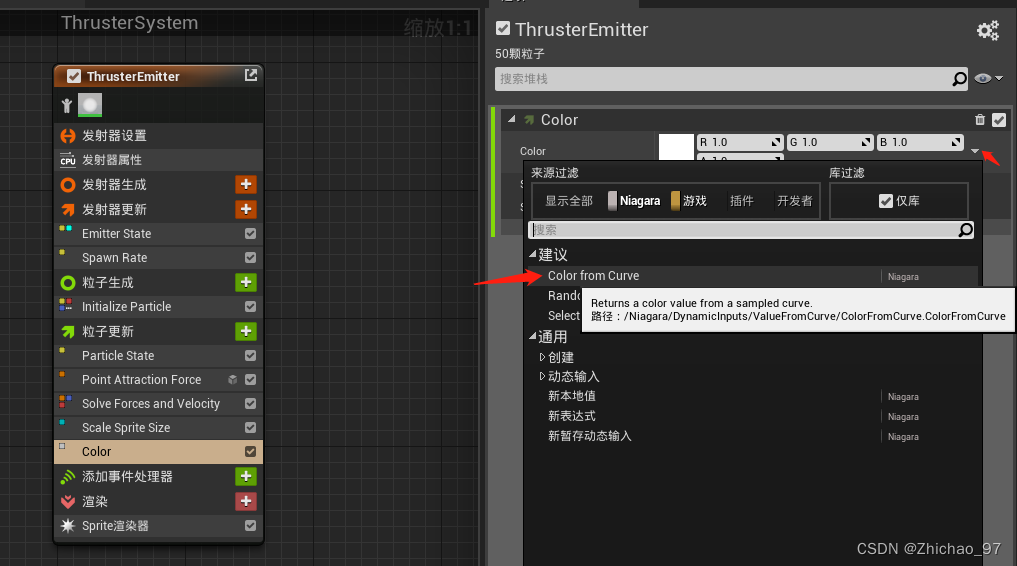
点击 曲线 按钮
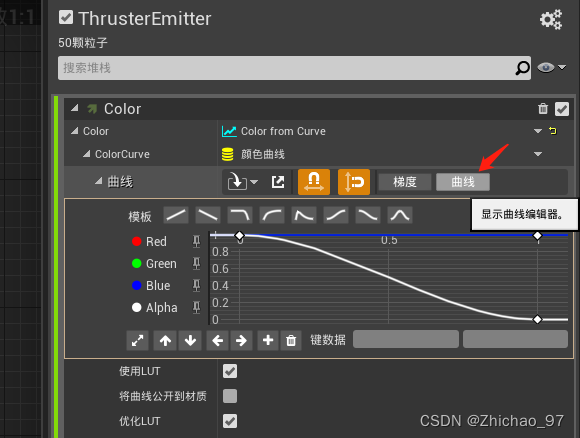
编辑粒子生命内颜色曲线大致如下
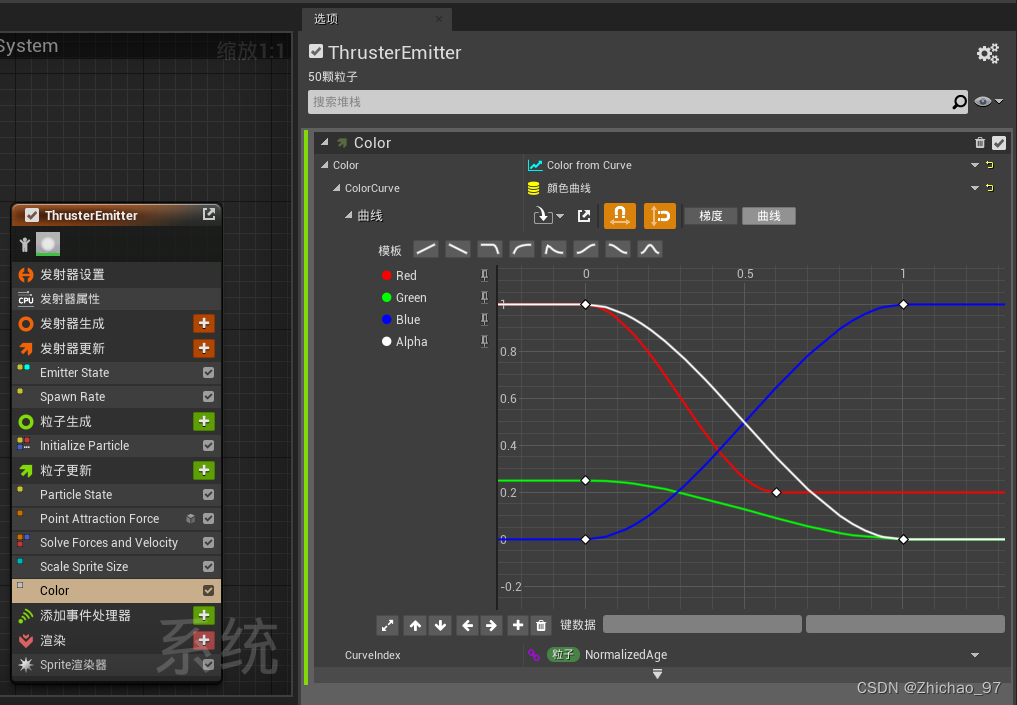
运行效果如文章开头所示。